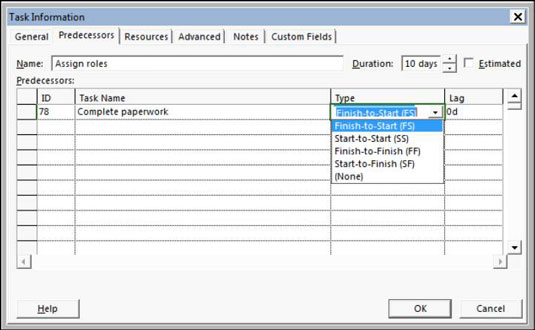Fer relacions de dependència al Projecte 2013 és senzill: creeu una dependència, seleccioneu el tipus de dependència i creeu qualsevol retard o temps de lliurament. La part complicada rau a entendre com cada tipus de dependència afecta el vostre pla quan el vostre projecte es posa en marxa i comenceu a registrar l'activitat real que els recursos realitzen en les tasques.
Quan creeu una dependència, per defecte és una relació d'acabament a començament: una tasca ha d'acabar abans que una altra pugui començar. Si aquest és només el tipus de dependència que voleu, això és tot el que hi ha.
Si no és del tipus que voleu, després de crear aquest enllaç, podeu editar-lo per canviar el tipus de dependència o per generar retard o temps de lliurament. Per tant, si no teniu cura de com seleccioneu les tasques, la fletxa de dependència anirà enrere a la programació.
Per establir un enllaç senzill d'acabar a començar, seguiu aquests passos:
Mostra la vista del diagrama de Gantt i assegureu-vos que les dues tasques que voleu enllaçar siguin visibles.
És possible que hàgiu de replegar algunes tasques del vostre projecte o utilitzar el botó Zoom de la pestanya Visualització per adaptar-se a més tasques a la pantalla.
Feu clic a la tasca predecessora i feu clic a Ctrl+clic a la tasca successora i, quan ambdues tasques estiguin ressaltades, feu clic a la icona d'enllaç de cadena a la pestanya Fitxer de la tasca.
Podeu continuar mantenint premuda la tecla Ctrl i ressaltant tantes tasques com vulgueu enllaçar.
Podeu enllaçar diverses tasques seguides en una relació d'acabament a inici fent clic a la primera tasca i arrossegant a l'última tasca. Quan deixeu anar el botó del ratolí, feu clic a la icona d'enllaç de cadena per enllaçar totes les tasques en ordre.
La millor pràctica és enllaçar només les subtasques, que representen el treball real realitzat, no les tasques de resum. El mètode Ctrl+clic és útil per saltar les tasques de resum en seleccionar tasques per enllaçar.
A més, tant si feu servir el ratolí com el botó Enllaçar tasques per arrossegar entre tasques, la tasca que s'ha seleccionat primer sempre es converteix en la predecessora. Per tant, si no teniu cura de com seleccioneu les tasques, la fletxa de dependència es mou cap enrere a la programació.
Per establir un enllaç al quadre de diàleg Informació de la tasca o per modificar una relació existent, anoteu el número d'ID de la tasca de la tasca predecessora i seguiu aquests passos:
Feu doble clic a la tasca successora.
S'obre el quadre de diàleg Informació de la tasca per a la tasca seleccionada.
Feu clic a la pestanya Predecessors.
En aquesta pestanya, podeu crear tantes relacions de dependència com vulgueu.
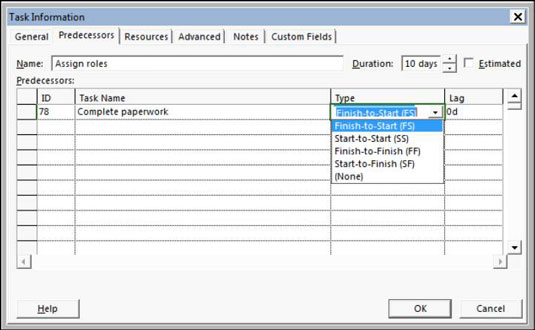
Al camp ID, escriviu un número d'ID de tasca per a la tasca predecessora.
Alternativament, podeu seleccionar la tasca a la llista desplegable Nom de la tasca. Apareixen totes les tasques que ja heu introduït al projecte. Per mostrar aquesta llista, feu clic a la següent cel·la en blanc Nom de la tasca i, a continuació, feu clic a la fletxa de la llista desplegable que apareix.
Premeu Tab.
S'introdueixen automàticament el nom de la tasca i el tipus de dependència d'acabament a inici predeterminat que mostra 0d (sense dies, que és la unitat de temps predeterminada) de temps de retard.
Feu clic a la columna Tipus i feu clic a la fletxa que apareix per mostrar els tipus de dependència i, a continuació, feu clic a la dependència adequada per a la vostra situació.
Si voleu afegir retard o temps d'execució, feu clic al camp Lag i utilitzeu les fletxes giratòries que apareixen per definir la quantitat de temps.
Feu clic cap amunt fins a un número positiu per al temps de retard o feu clic cap avall fins a un número negatiu per al temps de lliurament.
Repetiu els passos del 3 al 6 per establir relacions de dependència addicionals.
Quan hàgiu acabat, feu clic al botó D'acord per desar les dependències.
Per "premejar" un enllaç entre tasques, seleccioneu ambdues tasques i, a continuació, premeu Ctrl+F2. Per desenllaçar, premeu Ctrl+Maj+F2.
Una altra manera d'introduir dependències és expandir el panell del Full de tasques fins que vegeu la columna Predecessors. Podeu introduir el número de tasca de la tasca predecessora directament a aquesta columna.